Windows10系统之家 - 安全纯净无插件系统之家win10专业版下载安装
时间:2017-08-21 16:28:49 来源:Windows10之家 作者:huahua
最近有用户启用网络之后,系统提示:“网络发现已关闭。网络计算机和设备不可见。请启用网络和共享中心中的网络发现"的问题,Win10无法打开网络提示“网络发现已关闭”怎么解决?网络发现已关闭的解决方法并不难,我们一起来看看。
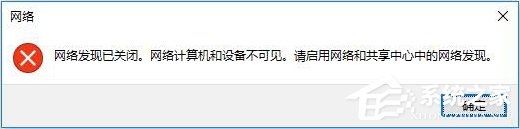
1、首先我们点击确定,在网络窗口点击顶部的提示横幅:网络发现先和文件共享已关闭,看不到网络计算机和设备,单击已更改提示,点击“启用网络发现和文件共享”;
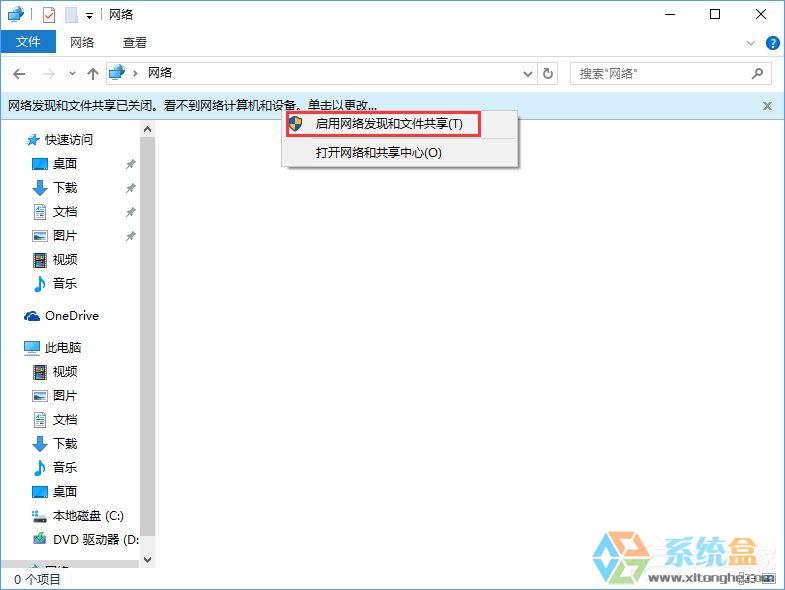
2、在【网络发现和文件共享】框中的点击“是,启用所有公用网络的网络发现和文件共享” 即可。#f#

3、稍等片刻即可解决。
如果大家在Win10系统下遇到“网络发现已关闭”提示,大家只要启用所有公用网络的网络发现和文件共享即可解决。
热门教程
热门系统下载
热门资讯





























